iPadを使っているあなたは、Apple Pencilを使っていますか?
Apple Pencilがあると、iPadの使い方の幅がかなり広がります。
 らけ
らけ絵を描いたり、手書きメモができたり、細かい画像編集もしやすくなります。
しかし、Apple Pencilって値段が高いんですよね。



第1世代のApple Pencilが約11,500円、第2世代のApple Pencilは約15,000円もします。
.jpg)
.jpg)
.jpg)
さすがに高い!
いくら便利と言えど、アクセサリーであるペン1本にそこまでのお金をかけたくないですよね。
そこで今回ご紹介したいのが、こちらの「USGMoBi タッチペン」です。
Apple Pencilに比べてかなり安く買えるにも関わらず、かなり使いやすいタッチペンです。
本記事では、こちらの「USGMoBi タッチペン」について、Apple Pencilと比較しながら詳しくレビューしていきます。



Apple Pencilの代わりになるペンが欲しいと思ってる方は、ぜひ最後まで見ていってください!
USGMoBi タッチペンの内容と外観
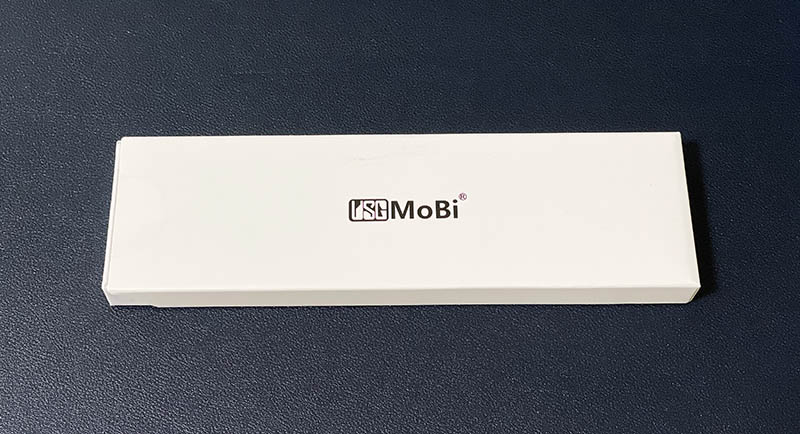
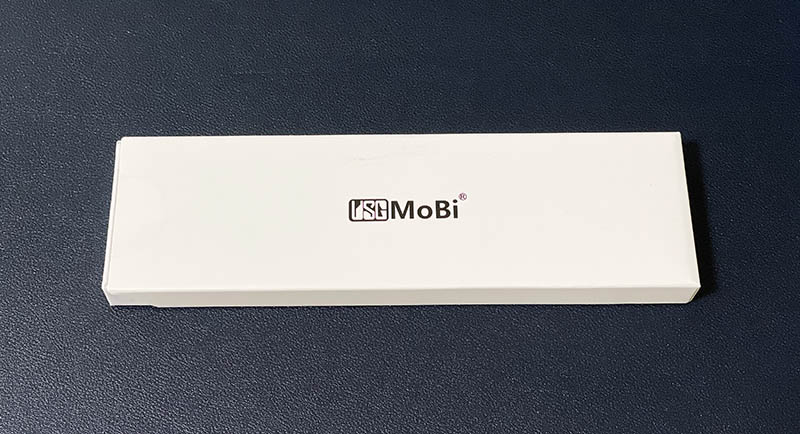
では、早速見ていきましょう。
箱には、
- タッチペン本体
- 充電用のケーブル
- ペン先交換用のセット
の3つが入っています。


小さい袋の中には、交換用のペン先と、交換するときに使うピンセットが入っています。


タッチペン本体を見ていきましょう。
電源ボタンは頭の部分に付いています。


押してもボールペンのように押し込まれたりせず、シャーペンのようにそのままカチカチなるタイプのボタンです。
電源をONにすると、LEDが青く光ります。


USBポートです。
ここにUSBケーブルを挿して充電します。




見てわかる通り、ポートはMicro USBです。
そのため、付属のケーブルもUSB-A to Micro USBケーブルです。
ちなみに、充電中はLEDが赤く光ります。


ペン先は黒いので、鉛筆みたいな印象を受けます。


右手に持ったとき、ロゴが逆になるのは少し気になります。(左利き用?)


重さは、Apple Pencil(第2世代)よりも若干ですが軽いです。
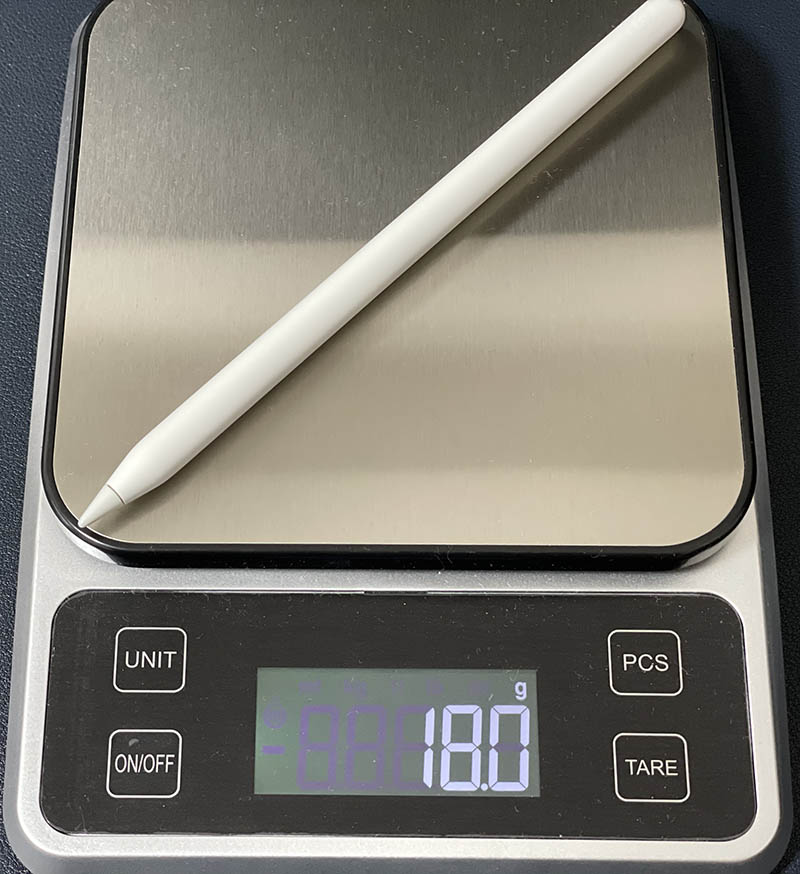
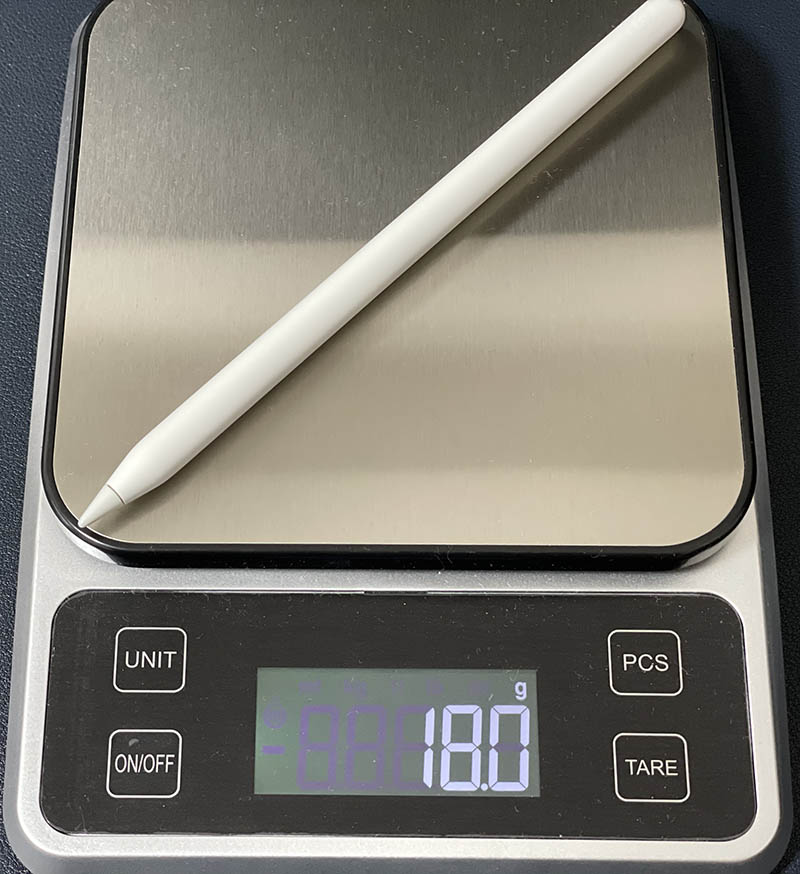
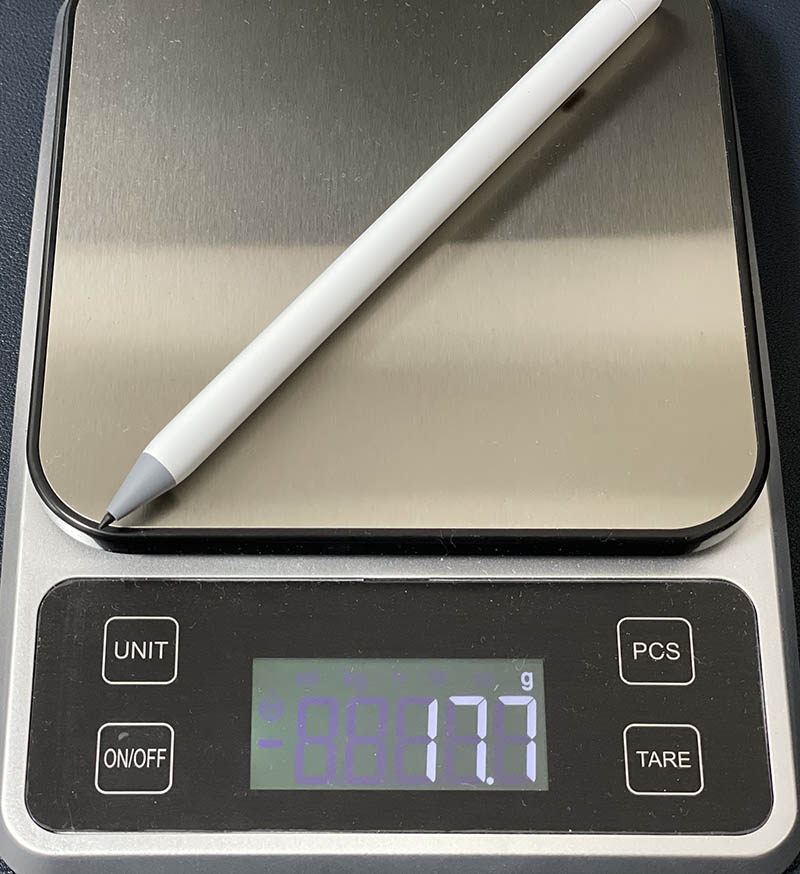
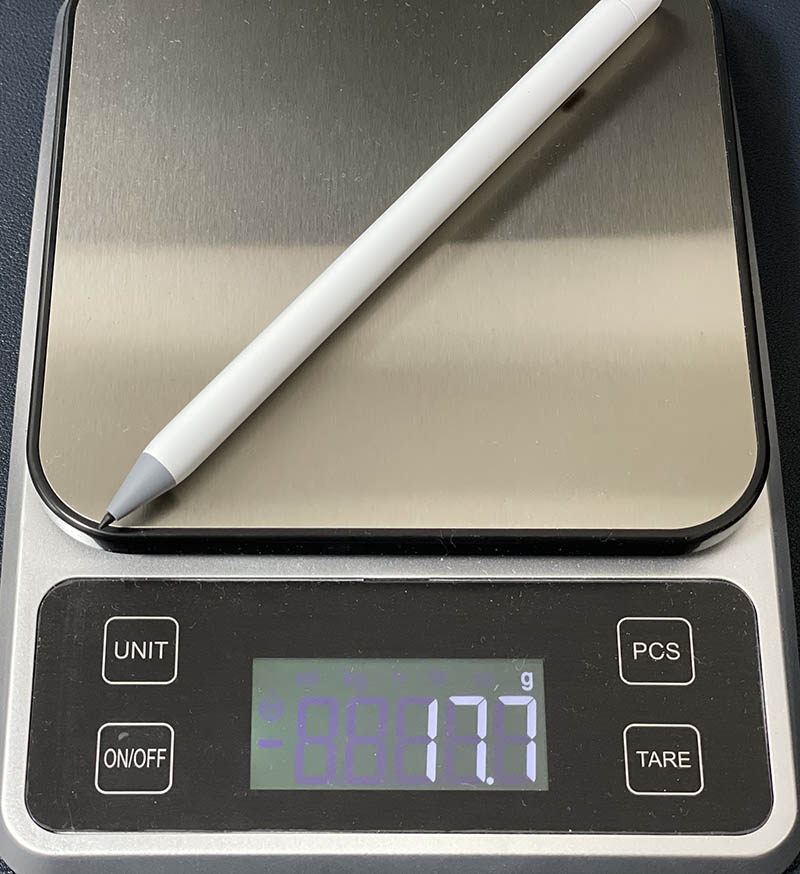
USGMoBi タッチペンのよかった点


「USGMoBi タッチペン」を使ってみて、よかった点は以下の3つです。
- 使えるiPadの種類が多い
- ペアリングの必要がない
- 書き心地がかなりいい
それぞれ解説していきます。
使えるiPadの種類が多い
私が普段使っているのは、Apple Pencilの第2世代です。
そのため、2018年以降に発売されたiPad Proシリーズと、第4世代のiPad Airでしか使えません。



第8世代のiPadも家にあるんですが、そっちでは使えないのが残念でした。
しかし、「USGMoBi タッチペン」はiPad ProだけでなくiPadでもiPad Air使うことができます。
- iPad (第 6 世代):A1893、A1954
- iPad (第 7 世代):A2197、A2200、A2198
- iPad (第 8 世代) 10.2インチ
- iPad mini (第 5 世代):A2133、A2124、A2126、A2125
- iPad Air (第 3 世代):A2152、A2123、A2153、A2154
- iPad Air (第 4 世代) 10.9インチ
- iPad Pro 11インチ (第 1 世代):A1980、A2013、A1934、A1979
- iPad Pro 11インチ (第 2 世代):A2228、A2068、A2230、A2231
- iPad Pro 12.9インチ (第 3 世代):A2014、A1876、A1895、A1983
- iPad Pro 12.9インチ (第 4 世代):A2229、A2069、A2232、A2233
.jpg)
.jpg)
.jpg)
これで第8世代iPadでもタッチペンが使えるようになったね!



よっぽど古い機種じゃない限り使えそうですね。
ペアリングの必要がない
Apple Pencilは、iPadで使うためにはペアリングする必要がありました。



Apple Pencilに限らず、Bluetooth機器を使うためには基本的にペアリングが必要になります。
しかし、「USGMoBi タッチペン」はペアリングする必要なく、箱から出して電源をONにしたらすぐに使えるようになります。
実際には、内部的にペアリング処理をしているのかもしれませんが、Bluetooth機器特有のあの地味に面倒なペアリング処理を自分でしなくてもいいのは、結構ありがたいです。
.jpg)
.jpg)
.jpg)
Apple Pencilのペアリングはマグネットでくっつけるだけだから、全く手間はかからないけどね。



そこはApple純正ですからね。
サードパーティ製でこれはすごいですよ。
書き心地がかなりいい
書き心地ですが、Apple Pencilに負けず劣らないって感じです。
正直私の使い方では、Apple PencilとUSGMoBiのペン、どちらも同じくらい書き心地がいいため、どっちの方がいい!とは言えませんw
ただ、Apple Pencilよりもペン先が細いので、イラストを描いたりする場合は、USGMoBiのペンの方が使いやすいかもしれません。


USGMoBi タッチペンのよくない点


逆にいまいちだと感じた点は、以下の3点です。
- Apple Pencilが接続されていると使えない
- 充電しながら使えない
- 一部の便利な機能が使えない
こちらも、それぞれ解説していきます。
Apple Pencilが接続されていると使えない
「USGMoBi タッチペン」ですが、Apple Pencilが接続されていると何故か使えません。
「USGMoBi タッチペン」はBluetooth機器一覧に表示されません。
表示されないけど、そのまま使えるんです。
そのため、最初使おうとしたとき、何故か反応しなくて謎でした。
試しにApple Pencilの接続を解除してみると使えるようになったため、どうにも同時使用はできないようです。
.jpg)
.jpg)
.jpg)
ペアリングしなくていいのは楽だけど、今の状態がわからないってのはちょっと不便だね。



やっぱり一覧に表示されて、明示的に接続・解除って操作できた方が使い勝手はよさそうですね。
充電しながら使えない
Apple Pencilは、第1世代・第2世代ともに充電しながら使うことはできません。
第1世代はiPadのLightningポートにペン自体を接続する必要があり、第2世代はiPad側面の磁気コネクタにくっつける必要があります。
そのため、充電中は物理的に使うことができません。
でも、USGMoBiのタッチペンはUSBケーブルによる充電です。



これは充電しながら使えるのでは・・・!?
すごく期待して充電してみたのですが、充電中は使うことができませんでした。
ものすごく使えそうなデザインになっているにも関わらず使えなかったので、結構落胆が大きかったです。
.jpg)
.jpg)
.jpg)
タッチペンは充電中に使えないものってことだね。



残念な事実です・・・。
一部の便利な機能が使えない
普段使っている第2世代のApple Pencilは、ペンを2回タップするだけでペンの切り替えができます。
しかし、USGMoBiのペンにはそういう便利機能がありません。
また、ロック画面を2回Apple Pencilでタッチするとメモができる機能もありましたが、それも使えません。
.jpg)
.jpg)
.jpg)
マグネットでくっつけることができたから、持ち運びにも便利だったよね。



この辺りの機能が使えないのは不便ですが、さすがに仕方ないことですね。
USGMoBi タッチペンを使ってみた感想まとめ


「USGMoBi タッチペン」について、実際に使ってみた感想をお話してきました。
- 使えるiPadの種類が多い
- ペアリングの必要がない
- 書き心地がかなりいい
- Apple Pencilが接続されていると使えない
- 充電しながら使えない
- 一部の便利な機能が使えない
結論、この値段の安さでこの使い心地は最高です!
ペンの切り替えや、ロック解除せずメモ書きができる機能が使えないのは少し残念ですが、タッチペンとしては最高です。
Apple Pencilは高いけど、タッチペンを使ってみたいという方には、この「USGMoBi タッチペン」がオススメですよ。






